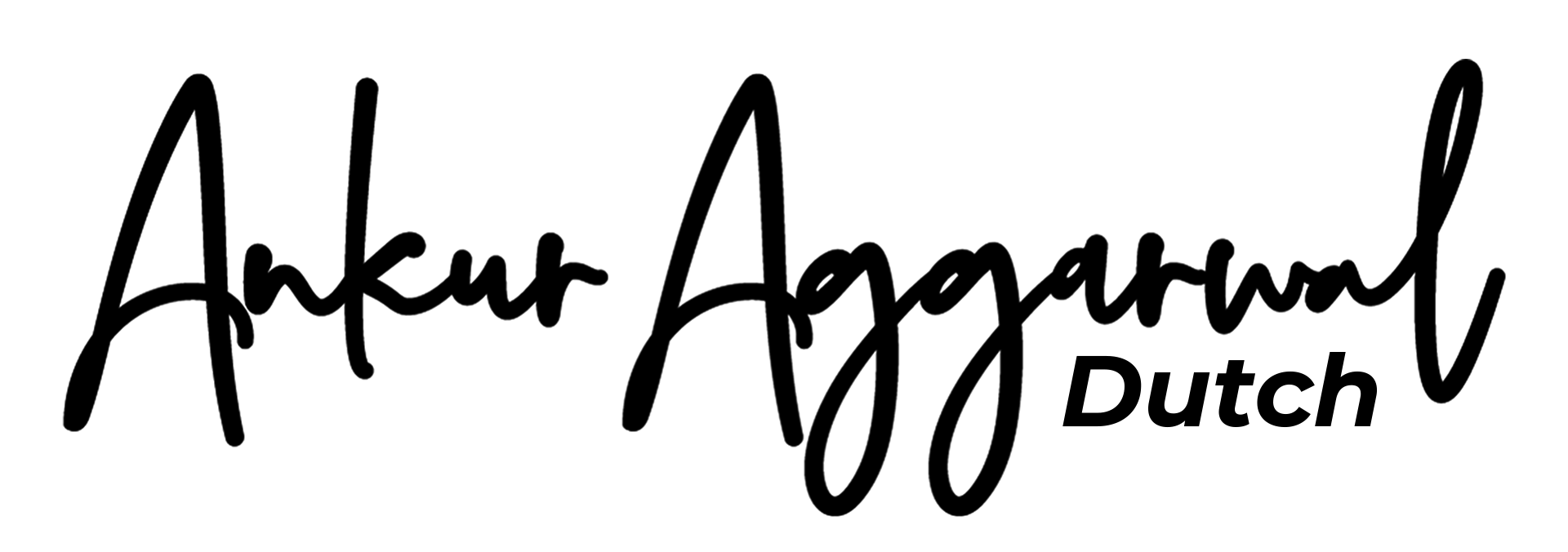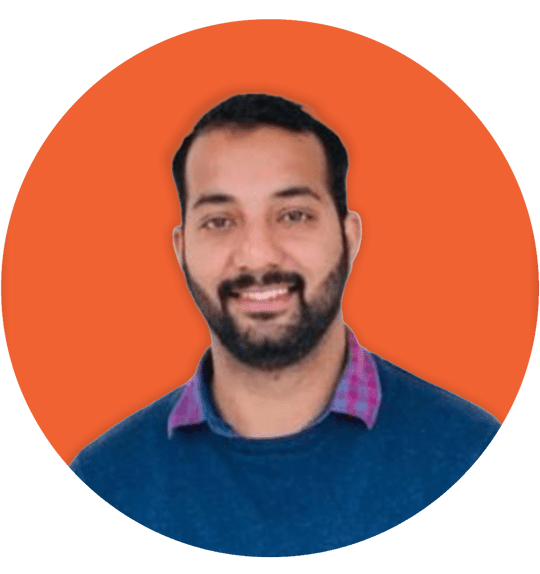Wil je weten hoe je WhatsApp-gegevens overzet van Android naar iOS?
Nou, je bent op het juiste artikel beland, zorg ervoor dat je het artikel aandachtig leest om te weten hoe je WhatsApp-gegevens van Android naar iOS kunt overbrengen.
Na lang nadenken heb je besloten om over te schakelen van de wereld van Android naar de iOS-wereld. Hoewel u van besturingssysteem verandert, wilt u bepaalde dierbare herinneringen overbrengen, zoals WhatsApp-berichten of foto's, of mooie audioberichten.

Het overzetten van de gegevens in hetzelfde besturingssysteem verloopt soepel, maar het is een hele uitdaging om de WhatsApp-gegevens van Android naar een iPhone te verplaatsen vanwege de manier waarop hun respectieve back-up werkt.
Auf Android-Geräten wird Google Drive für die Sicherung verwendet, während auf dem iPhone; das iOS verwendet iCloud, um die WhatsApp-daten zu sichern. Aus diesem Grund ist es ziemlich mühsam, WhatsApp-back-ups van Android auf das iPhone zu erstellen.
Whatsapp Overzetten Van Android Naar Iphone (bijgewerkt 2022)
Hoe Whatsapp-gegevens over te zetten van Android naar IOS met AnyTrans
AnyTrans is een back-up en overdrachtstool die helpt bij het overbrengen van WhatsApp-gegevens van Android naar iPhone. Voordat u het overdrachtsproces start, moet u ervoor zorgen dat u een back-up van WhatsApp-gegevens op uw Android hebt gemaakt en dat u de optie "Find My iPhone" op uw iPhone hebt uitgeschakeld.
Stap 1: Download de "AnyTrans" -app op uw computer. Verbind daarna zowel je Android als iPhone met dezelfde computer via een USB-kabel.
Stap 2: Kies in de zijbalk de "Social Messages Manager”, selecteer de optie "WhatsApp naar apparaat" in de lijst en klik op het tabblad "Nu overzetten" eronder.
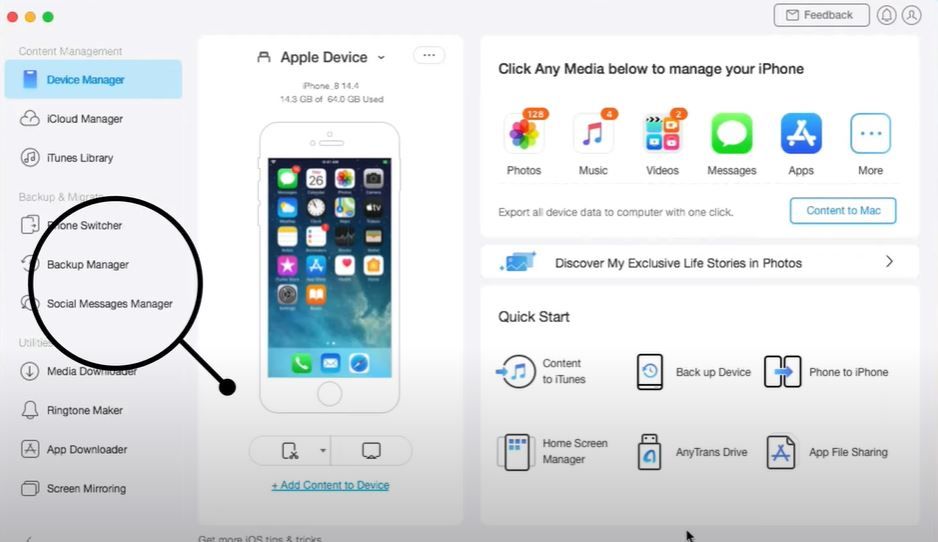
Stap 3: Kies Android als bronapparaat en iPhone als doelapparaat en klik vervolgens op het tabblad Volgende om verdere instructies te volgen.
Stap 4: U moet van fase 1 tot fase 4 op Volgende van fase 1 tot fase 4 klikken van de gevraagde instructies. Zorg ervoor dat u alle instructies op het scherm hebt gevolgd voordat u op Next klikt.
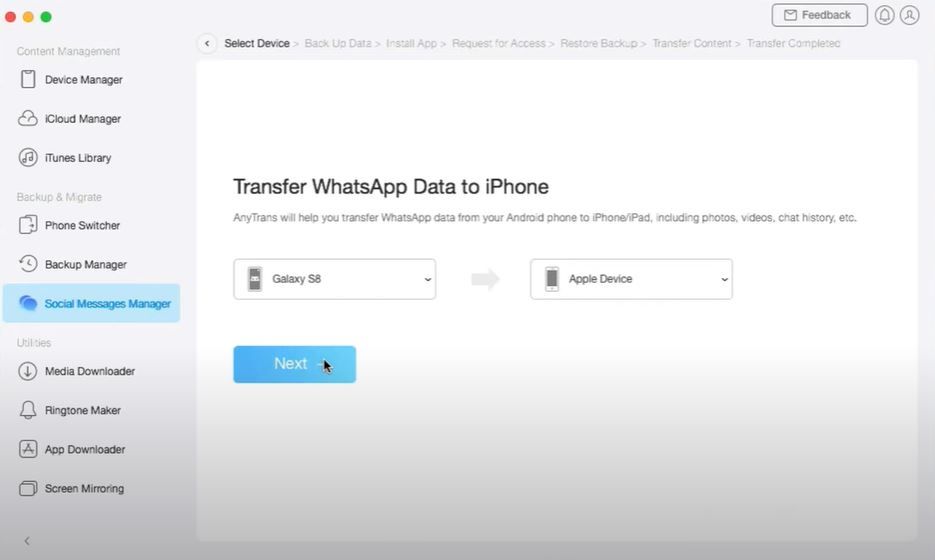
Stap 5: Post dit; installeer volgens de instructies van AnyTrans de aangepaste versie van WhatsApp om de back-up van de WhatsApp-chat te extraheren en over te zetten naar je iPhone.
Stap 6: Klik nu eerst op het tabblad Herstellen en tik op de knop „Volgende” op AnyTrans. Zorg ervoor dat je voor deze stap bent ingelogd op WhatsApp op je Android-apparaat. AnyTrans begint kort daarna met de overdracht van WhatsApp-gegevens van Android naar iPhone.
Whatsapp-berichten overbrengen van Android naar iPhone met PhoneTrans
PhoneTrans is vergelijkbaar met de AnyTrans-app die de overdracht van WhatsApp-gegevens van Android naar iPhone ondersteunt.
Stap 1: Installeer de app "PhoneTrans” op uw computer en verbind met een USB-kabel zowel uw Android als iPhone met uw computer
Stap 2: Nadat u de app op de computer hebt geopend, vindt u de optie "App Transfer” klik aan de linkerkant van het scherm op die optie en plaats die, tik op de optie "WhatsApp" en klik vervolgens op "Overdracht starten”.
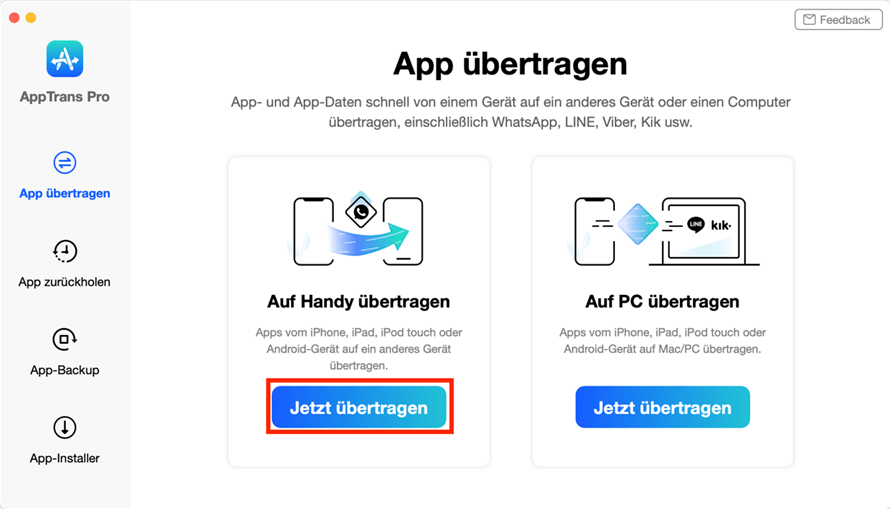
Stap 3: Selecteer nu je Android-telefoon als bronapparaat en je iPhone als doelapparaat. Nadat u de juiste optie hebt gekozen, klikt u op het tabblad "Overdracht” en onmiddellijk verschijnt de optie "Nu overzetten" op uw scherm. Klik daarop om verder te gaan.
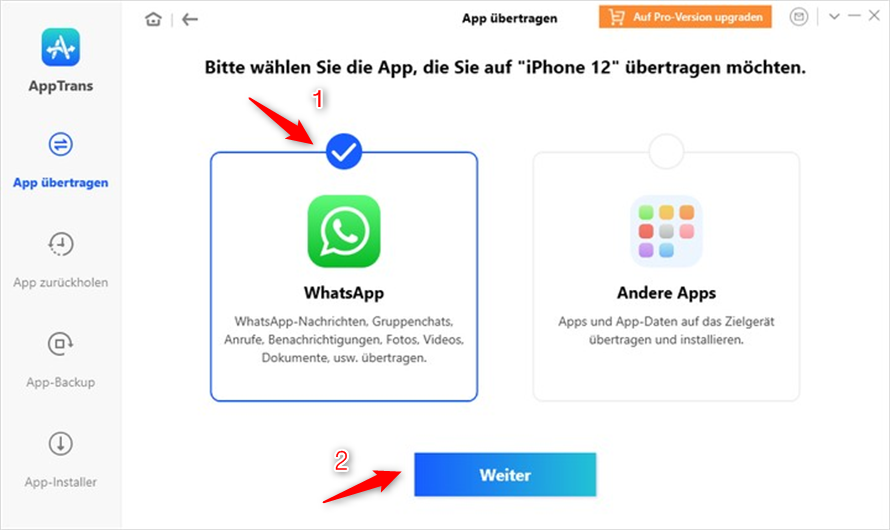
Stap 4: Nu moet je één voor één de instructies volgen die op het scherm verschijnen. Deze instructies omvatten het maken van een back-up van je WhatsApp Chat op je Android. Met deze berichten kan PhoneTrans de geüpgradede versie van WhatsApp op je telefoon installeren. Klik ten slotte op de knop „Herstellen" op het scherm.
Stap 5: Klik na het klikken op de knop Herstellen om de WhatsApp-gegevens van Android naar iPhone over te zetten.
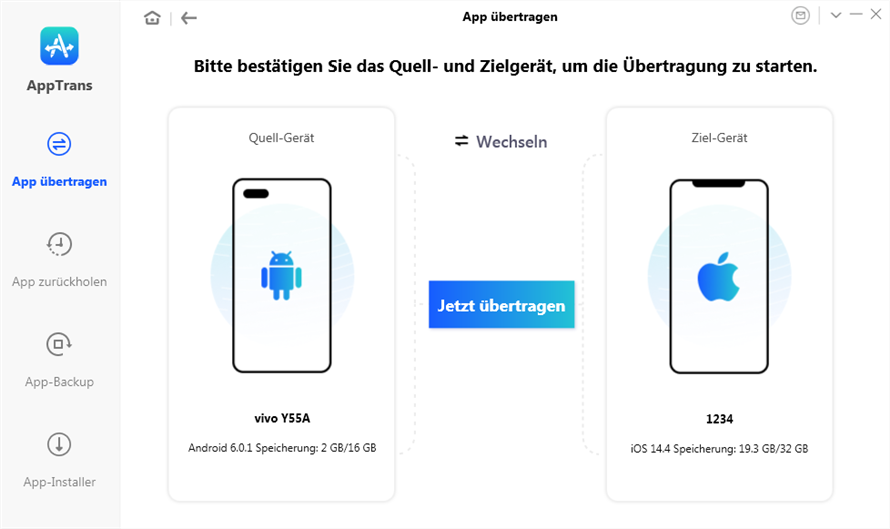
Officiële functie voor overdracht van WhatsApp Android naar iPhone om chats te migreren
Door de jaren heen weten Android- en iPhone-ontwikkelaars met welke uitdagingen consumenten worden geconfronteerd bij het overzetten van gegevens van Android naar iPhone en vice versa.
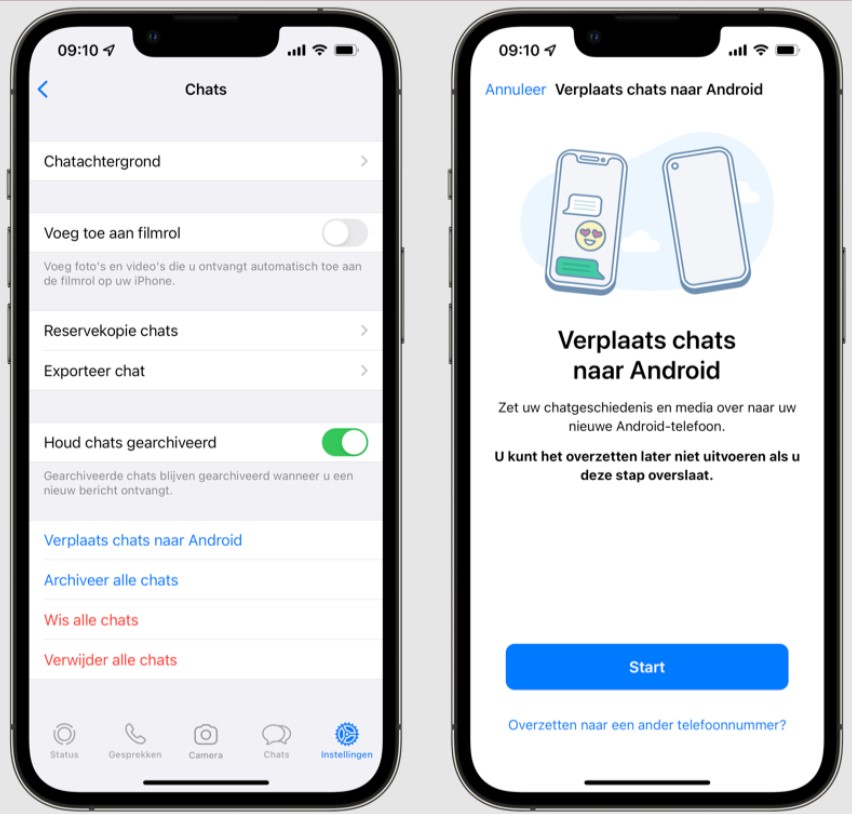
Met dit in gedachten heeft WhatsApp op 11 augustus 2021 deze meest verwachte feature aangekondigd tijdens het Samsung Unpacked Event. Met deze functie worden chats, spraaknotities en foto's naadloos overgezet tussen iOS- en Android-telefoons.
Momenteel is deze overdrachtsfunctie alleen beschikbaar in geselecteerde versies van Samsung-smartphones. Het WhatsApp-team stelt deze functie echter beschikbaar voor Android en iOS en werkt in beide richtingen.
Hoe Whatsapp-chats van Android naar iPhone over te zetten met Wondershare Dr. Fone.
Dr. Fone van Wondershare is een van de oudste en meest betrouwbare apps om WhatsApp-gegevens over te zetten van Android naar iOS. Om gebruik te maken van de overdrachtsservice van deze app
moet u ongeveer een kleine prijs betalen, Rs 2000 of $30, en hun "Restore Social App (iOS en Android)” -abonnement kopen. Dit abonnement omvat een licentie van één jaar en maximaal vijf apparaten.
Het proces van overdracht van de WhatsApp-gegevens via DrFone bestaat uit twee delen. In het eerste deel moet je een back-up van je gegevens maken op je computer en het laatste deel is het herstellen van de WhatsApp-gegevens op je iOS-apparaat.
DEEL I: Een back-up maken van WhatsApp-gegevens van Android-apparaat naar uw computer
Stap 1: Na het installeren van DrFone verbindt u uw Android-apparaat van waaruit u de gegevens naar uw computer moet overbrengen. Selecteer vervolgens de knop "Maak een back-up van WhatsApp-berichten”.
Stap 2: Zodra uw computer uw Android-apparaat heeft gedetecteerd, wordt het back-upproces gestart en moet u de instructies volgen die op het scherm verschijnen.
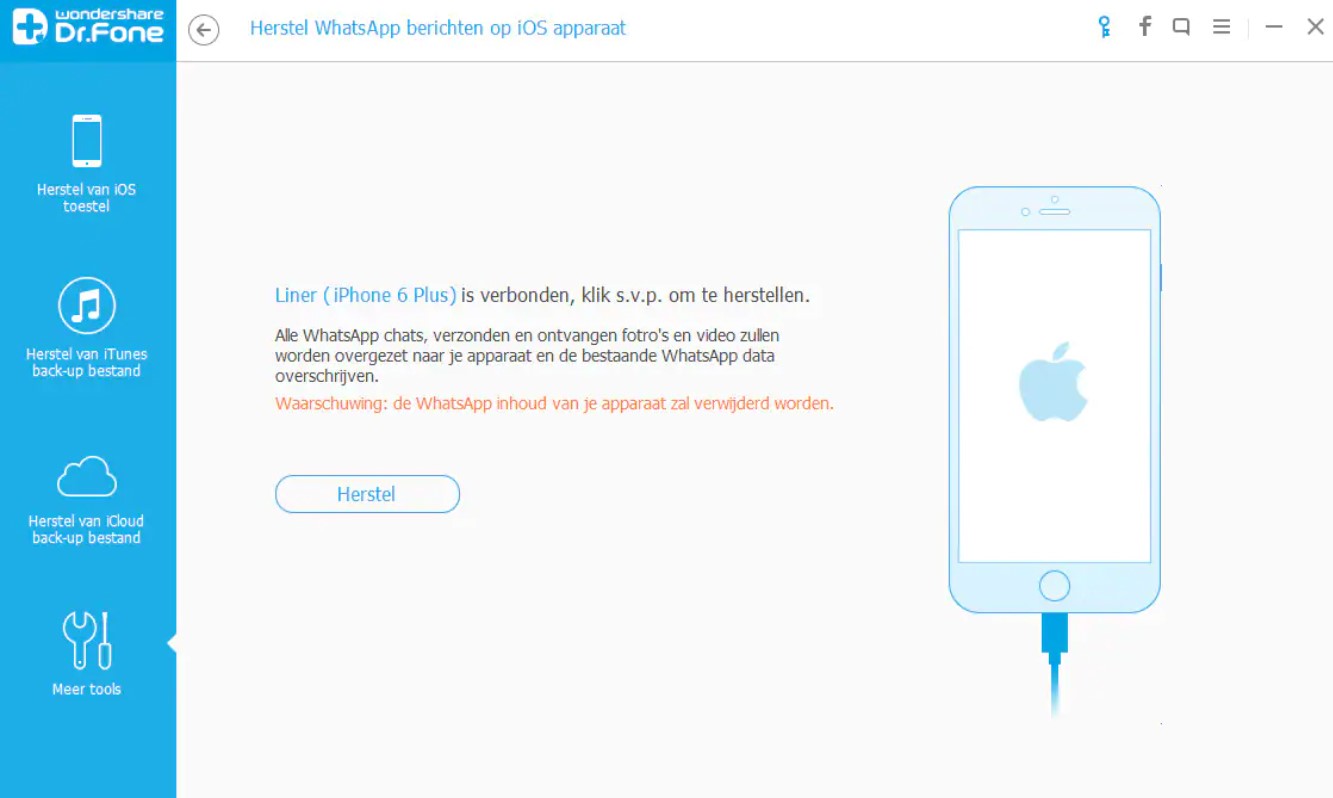
Stap 3: U krijgt de instructies om de WhatsApp-back-upinstellingen te wijzigen. Open daarvoor je WhatsApp en ga naar Instellingen -> Chats -> Chatback-up Selecteer hier „Nooit" bij de optie Back-up naar Google Drive. Als u dat plaatst, tikt u op het tabblad Back-up en klikt u op "Volgende” in uw DrFone-app.
Stap 4: Hierna krijg je een prompt om de geavanceerde versie van WhatsApp te installeren. Klik op de knop „installeren”; als deze prompt niet wordt weergegeven, klikt u op de knop „Opnieuw weergeven” in de DrFone-app.
Stap 5: Als je dat post, moet je de instructies volgen die op je scherm worden weergegeven om al je WhatsApp-gegevens op je Android-apparaat te verifiëren en te herstellen.
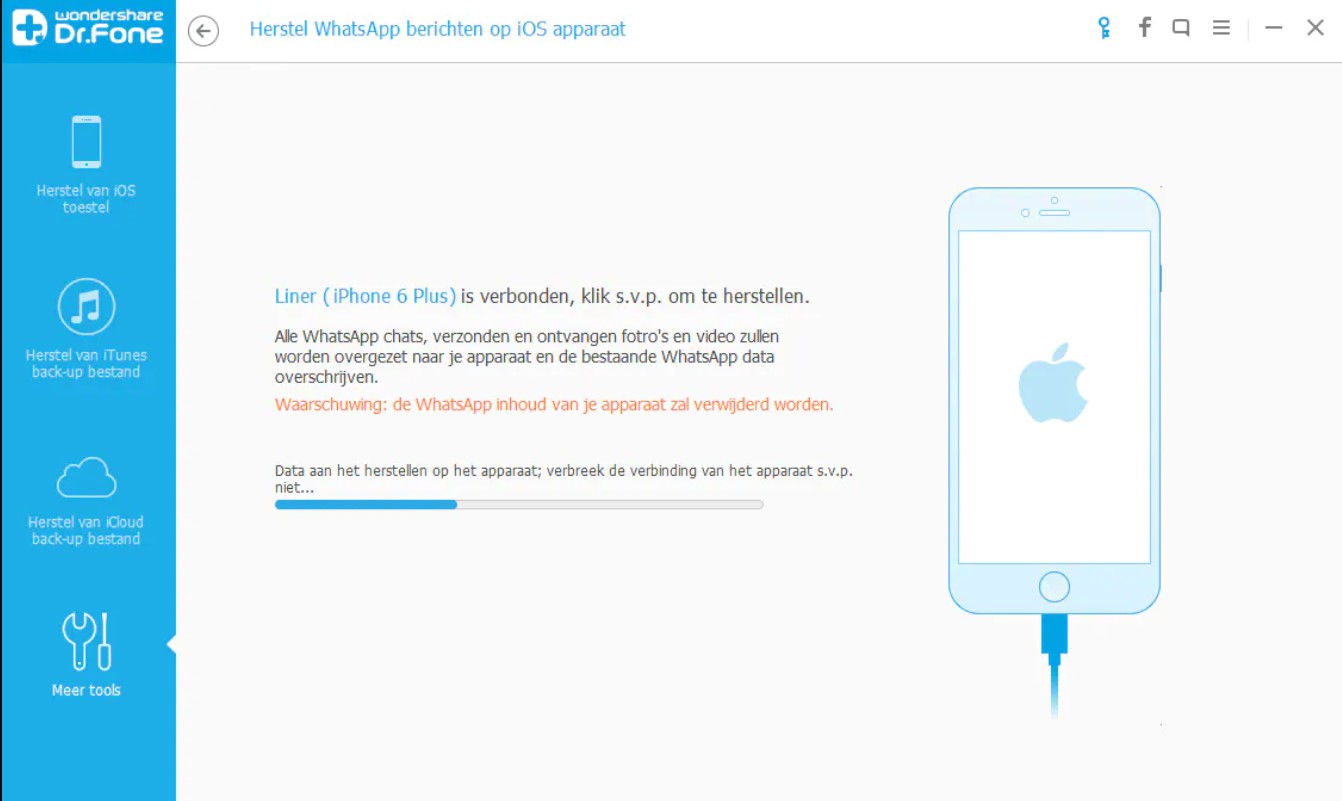
Stap 6: Na het voltooien van het back-upproces hebt u de mogelijkheid om de back-up te bevestigen door op de weergaveknop te klikken.
DEEL II: De WhatsApp-back-up van Android naar iOS-apparaten herstellen
Stap 1: Verbind het gewenste iOS-apparaat met de computer. Klik vervolgens op de optie "Herstellen naar apparaat" om het herstelproces te starten.
Kies ondertussen in de aangemaakte back-uplijst het nieuwste WhatsApp-back-upbestand en klik op "Next”.
Stap 2: U wordt naar een nieuw venster gevraagd, klik opnieuw op de optie „Herstellen" en DrFone zal beginnen met het herstelproces. Zodra het overdrachtsproces is voltooid, ziet u de voortgang als 100%, wat aangeeft dat de gegevens succesvol zijn overgedragen naar het gewenste iOS-apparaat.
Whatsapp-gegevensoverdracht van Android naar iPhone via e-mailchatmethode
Deze methode voor het overbrengen van WhatsApp-gegevens is handig voor diegenen die geen applicatie van derden willen installeren.
Stap 1: Open je WhatsApp op je Android-apparaat.
Stap 2: Ga naar WhatsApp-instellingen -> Chats -> Chatgeschiedenis.
Stap 3: Tik op de optie „Chatgeschiedenis"; klik hier op "Chat exporteren”.
Stap 4: Selecteer de chat die je wilt exporteren, omdat met deze optie niet alle chats per e-mail kunnen worden verzonden.
Stap 5: Na deze stap krijg je de mogelijkheid om de chat via verschillende media te verzenden; selecteer de e-mailoptie.
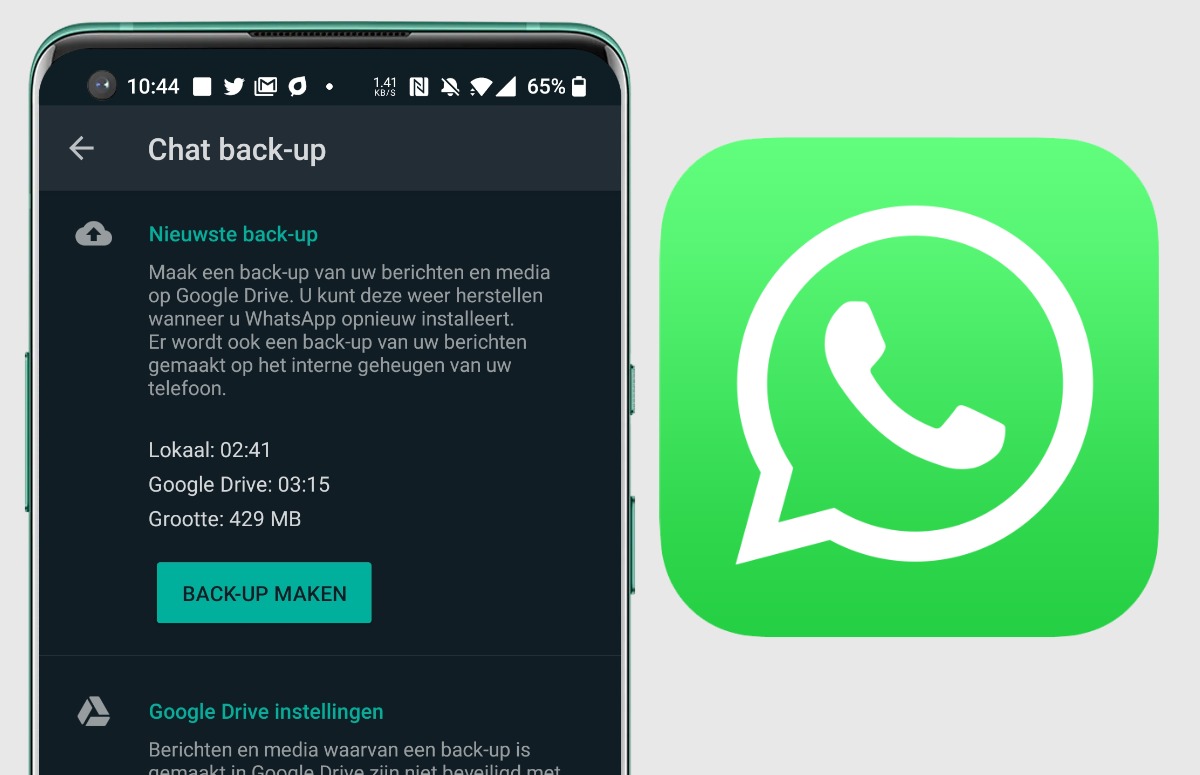
Voer vervolgens het e-mailadres in waar de chat naartoe moet worden gestuurd of laat het leeg als je de chat als back-up wilt bewaren in de conceptversie. Je moet je ervan bewust zijn dat je de chats en berichten via deze methode zult lezen, maar je kunt ze niet herstellen op het iOS-apparaat in de WhatsApp-app.
Conclusie
Dit zijn dus enkele van de beproefde methoden om WhatsApp-gegevens van Android naar iPhone te migreren. Ze hopen dat mobiele ontwikkelaars ingebouwde functies zullen ontwikkelen die ervoor zorgen dat dit proces in de nabije toekomst soepeler verloopt.
Ik hoop dat je ons artikel over het overzetten van WhatsApp-gegevens van Android naar iPhone leuk vond en dat het je vragen moet hebben opgelost, zoals WhatsApp-overdracht van Android naar iPhone en hoe je Android naar iOS WhatsApp kunt overbrengen.
als je opmerkingen of suggesties hebt, deel deze dan in de reacties hieronder.
Veel gestelde vragen
1. Hoe kan ik mijn WhatsApp-berichten gratis migreren van Android naar iPhone?
Download en installeer de AnyTrans - of PhoneTrans-app op uw computer, verbind zowel uw Android- als iOS-apparaten via een USB-kabel en volg de instructies die door de app worden gevraagd. Deze twee apps zijn populair en hebben bewezen dat ze helpen om je WhatsApp-gegevens gratis over te zetten van Android naar iPhone.
2. Hoe zet ik WhatsApp over van Google Drive naar iCloud?
Verschillende methoden kunnen je snel helpen om WhatsApp-gegevens over te zetten van Google Drive naar iCloud; ze zijn als volgt.
- Door de AnyTrans-app (gratis)
- te downloaden en te installeren door de PhoneTrans-app (gratis)
- te downloaden en te installeren door de DrFone-app van Wondershare (betaald)
- met behulp van geselecteerde Samsung-smartphones
3. Kan ik WhatsApp Android overzetten naar iPhone via WhatsApp Backup?
Je kunt WhatsApp-gegevens niet overzetten van Android naar iPhone via de WhatsApp Backup-optie. U kunt de chats waarvan een back-up is gemaakt echter bekijken en lezen in het e-mailadres dat tijdens het maken van de back-up is vermeld.
4. Hoe zet ik WhatsApp over van Android naar iPhone met Google Drive?
Je kunt WhatsApp-gegevens niet overzetten van Android naar iPhone met Google Drive, omdat het onmogelijk is om de WhatsApp-gegevens te synchroniseren tussen Android- en iOS-apparaten.
Gebruik daarbij een van de methoden die in het bovenstaande artikel worden genoemd om de gegevensoverdracht van Android naar iPhone soepel te laten verlopen.